ScanSnap iX500 で導入
- ※プロキシサーバの情報は、事前にネットワーク管理者に確認
スマートデバイスで導入
Step2 インターネットに接続するための準備

Point
- ScanSnap 背面の WPS ボタンを押したまま、前面の給紙カバー(原稿台)を開ける
- スマートデバイスの Wi-Fi 接続先を、ScanSnap Cloud で使用する無線アクセスポイントに設定しておくことを推奨
ここを確認!
Wi-Fi ランプ ![]() がオレンジ
がオレンジ ![]() に点灯し、Scan ボタンが紫に点滅したら接続準備完了
に点灯し、Scan ボタンが紫に点滅したら接続準備完了
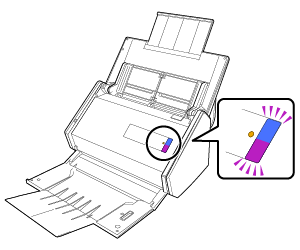
(ScanSnapが無線アクセスポイントに接続済みの場合は、Wi-Fi ランプ ![]() が青
が青 ![]() に点灯したら接続準備完了)
に点灯したら接続準備完了)
Step3 ScanSnap とスマートデバイスを無線アクセスポイントに接続

(ScanSnap が無線アクセスポイントに接続済みの場合は、使用する ScanSnap を選択して Step4 へ)
スマートデバイスの接続先を ScanSnap に変更
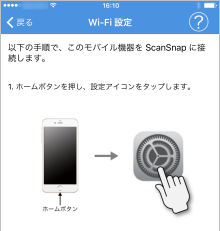
iOS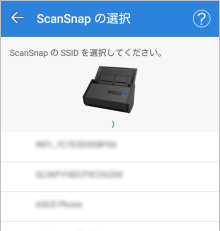
AndroidPoint- パスワードの入力を求められた場合は、ScanSnap の「SECURITY KEY」の値を入力
- パスワードの入力時は、アルファベットの大文字/小文字に注意
ここを確認!
Wi-Fi ランプ
 が青
が青  に点灯したら直接接続完了
に点灯したら直接接続完了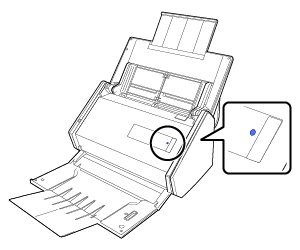
接続先のアクセスポイントを選択

iOS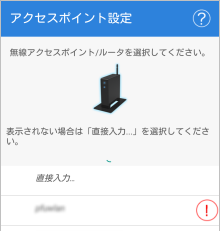
Android
ここを確認!
Wi-Fi ランプ ![]() が青
が青 ![]() に点灯したら接続完了
に点灯したら接続完了
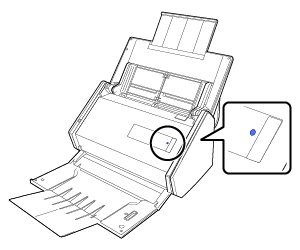
Step4 ScanSnap を最新の状態にアップデート
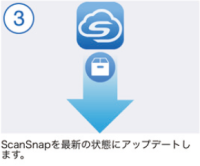
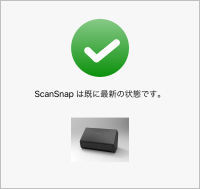
Step5 ScanSnap Cloud のアカウントを作成
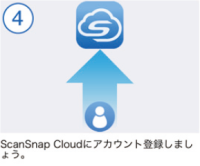
Point
- ScanSnap Cloud のアカウントには、受信可能なメールアドレスを指定
Step6 イメージデータの保存先を指定

Point
- イメージデータの保存先を振り分ける場合、すべての保存先の指定が必要
Step7 ScanSnap Cloud を試す
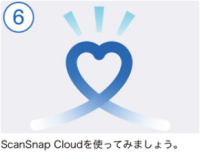
ここを確認!
Scan ボタンと Wi-Fi ランプが紫に点灯したら準備完了
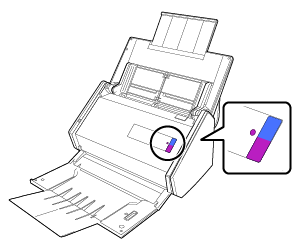
ScanSnap Cloud の導入が完了しました。


